原创Windows11怎么添加图片3D效果-Windows11添加图片3D效果教程
Windows11怎么添加图片3D效果?其实很简单的,以下内容就是小编整理的Windows11添加图片3D效果教程,有需要的朋友一起来学习吧!
1.首先,在桌面中找到需要处理的图片素材,右键点击打开方式按钮
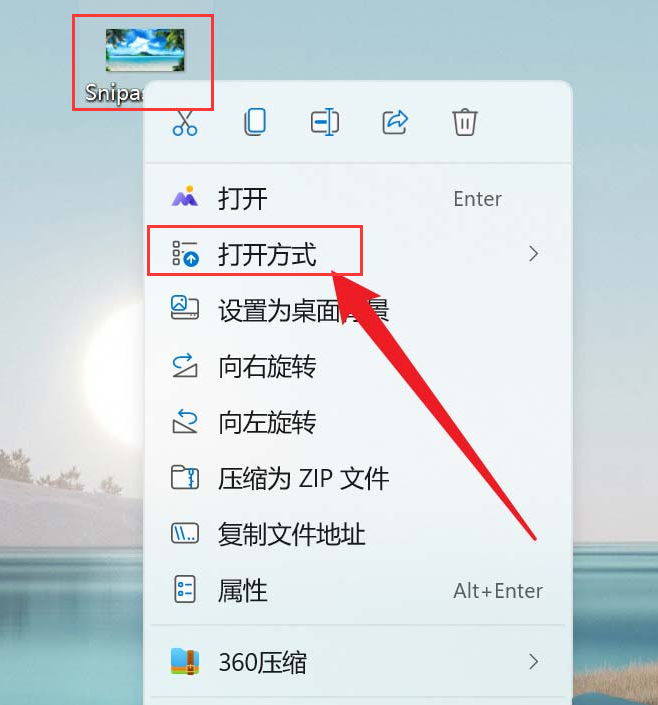
2.随后,在该栏目的下拉菜单中找到照片选项
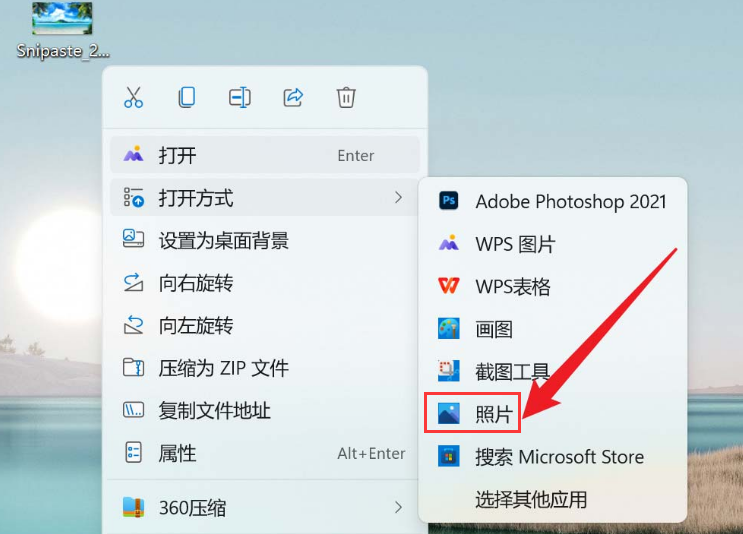
3.接着,在打开的新窗口中点击右上角的三个点,找到编辑更多按钮
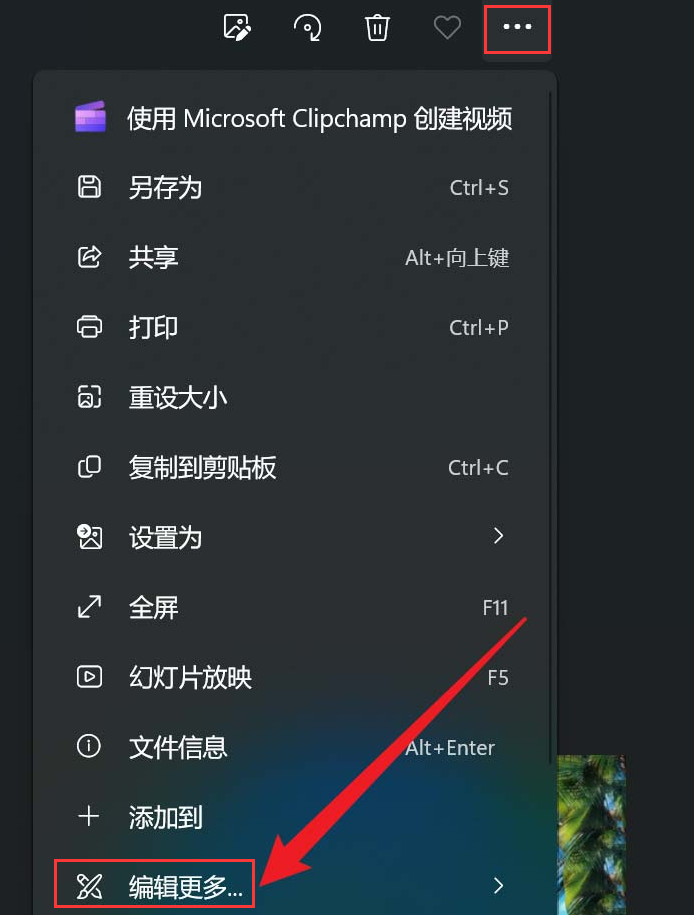
4.最后,在子栏目菜单中点击添加3D效果即可
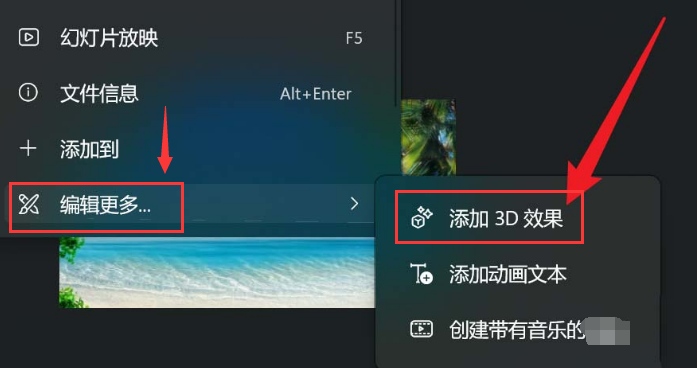
上文就讲解了Windows11添加图片3D效果教程,希望有需要的朋友都来学习哦。
 快速拷贝软件(Ultracopier)
快速拷贝软件(Ultracopier)
 德语助手
德语助手
 火绒安全软件
火绒安全软件
 老毛桃
老毛桃
 Cloud Drive
Cloud Drive
 傻丫头
傻丫头
 谷歌浏览器
谷歌浏览器
 维词课堂
维词课堂